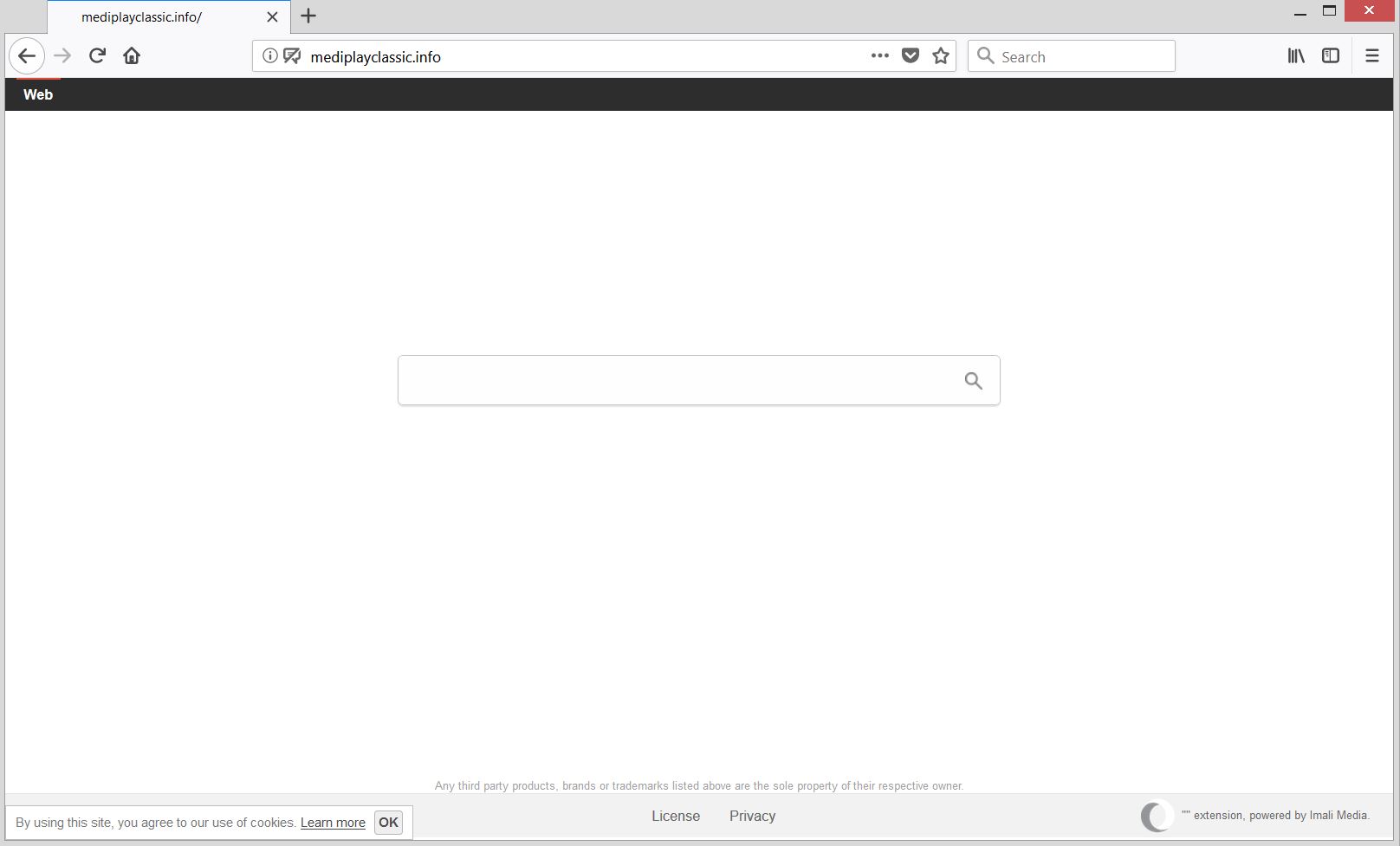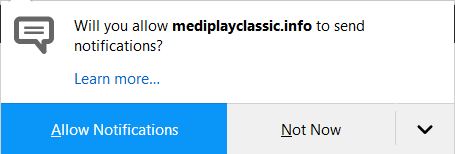Cet article a pour but de vous informer sur les problèmes qui pourraient se produire dans le cas où votre système est affecté par Mediplayclassic.info. Son contenu sera également vous aider dans le processus de suppression de ce programme potentiellement indésirable.
Dans le cas où vous commencez à voir un moteur de recherche hébergé sur bogus le domaine Mediplayclassic.info lorsque vous ouvrez un navigateur web préféré vous devriez vérifier votre système pour présenter des fichiers potentiellement dangereux. Ce site est classé comme un pirate de l'air de navigateur qui vise à pousser ses services trompeurs afin d'obtenir des données sensibles et être en mesure de distribuer des publicités ennuyeuses aux utilisateurs concernés. Il pourrait apparaître dans le navigateur après une installation inaperçu de ses fichiers sur le système.

Menace Résumé
| Nom | Mediplayclassic.info |
| Type | Pirate de navigateur, Réorienter, PUP |
| brève description | Un site Web avec enigne de recherche douteux qui commence soudainement à apparaître dans votre navigateur web préféré. Cela se produit en raison du navigateur paramètres modifications. Il perfroms modifications sans vous en avertir. |
| Symptômes | En conséquence des paramètres du navigateur de votre page d'accueil Modifications, nouvelle page de l'onglet et la recherche enigne pourrait dislay la page principale de Search.obtenezemail.com pirate de l'air. ralentissement du navigateur pourraient se produire en raison du nombre accru d'annonces en ligne. |
| Méthode de distribution | Installations Freeware, Forfaits groupés |
| Detection Tool |
Voir si votre système a été affecté par des logiciels malveillants
Télécharger
Malware Removal Tool
|
| Expérience utilisateur | Rejoignez notre Forum pour discuter Mediplayclassic.info. |

Mediplayclassic.info – Techniques de Étaler
Mediplayclassic.info est un programme qui peut se poser sur votre système sans demander la permission. Cela se produit généralement à l'aide de techniques louches qui ont pour but de vous duper dans l'installation du programme indésirable sans remarquer sa présence. bottelage du logiciel est l'une des techniques connues à utiliser pour la distribution des ratons. Il pourrait être réalisé par le biais de divers programmes tiers gratuits qui contiennent le code d'installation des extras dans leurs installateurs. Pour dissimuler la présence de figurants ajoutés développeurs ne tous les détails que vous devez savoir avant de divulguer pas correctement la fin du processus d'installation. Cependant, dans certains cas, ces informations sont cachées dans Avancé / personnalisé options de configuration. Voilà pourquoi nous vous recommandons d'être la prochaine fois prudent lorsque vous décidez d'installer un programme téléchargé à partir de la source douteuse. Lorsque de tels programmes sont généralement publiés sont des sites torrent, magasins en ligne, et les réseaux P2P.

Mediplayclassic.info – Plus d'infos sur son impact
Mediplayclassic.info est un pirate de l'air de navigateur qui affecte les paramètres du navigateur essentiels avec l'aide de fichiers associés, il installe sur les systèmes cibles. Dans le cas où vous avez remarqué la présence de Mediplayclassic.info lors de vos dernières sessions de navigation, vous devez savoir que les fichiers potentiellement dangereux sont en cours d'exécution sur votre système. Leur code pourrait être conçu pour interférer avec les paramètres des navigateurs Web fréquemment utilisés, y compris Google Chrome, Mozilla Firefox, Internet Explorer, Microsoft bord, Opera et Safari.
Donc, tant que ce programme douteux est en cours d'exécution sur votre appareil, il est en mesure de contrôler les paramètres des pages d'accueil des navigateurs, de nouvelles pages de l'onglet et les moteurs de recherche par défaut. Par conséquent, vous êtes obligé d'utiliser ses services de moteur de recherche faux et trompeurs.
Mozilla Firefox navigateur affecté par Mediplayclassic.info pirate de l'air:
En effet, son moteur de recherche est juste un champ de recherche qui a la fonctionnalité de rediriger toutes les requêtes de recherche saisis à un autre pirate de l'air associé à adware Alphashoppers.co. D'une part,, cette redirection inattendue expose votre système à risque d'exécution inattendue d'autres programmes indésirables sur votre système. D'autre part, les résultats qui seront générés après une recherche de la vôtre pourrait être inondé avec beaucoup de contenu afin que vous parrainez les propriétaires de pirates de l'air pourraient gagner des revenus. Finalement, vous ne serez pas en mesure d'accéder au contenu le plus pertinent disponible sur le Web.
impact encore plus ennuyeux causés par ce pirate de l'air pourrait être l'apparition de diverses annonces qui ralentissent page se charge et tenter agressivement de vous tromper en visitant le contenu sponsorisé. Cet effet secondaire peut se produire même si vous refusez l'offre du pirate de l'air pour afficher les notifications dans le navigateur qui est montré ci-dessous:
Soyez prudent avec ces annonces, car certains d'entre eux peuvent être configurés pour vous conduire sur les pages Web compromises par des pirates. En savoir plus sur les impacts liés aux pratiques de collecte de données sont présentées dans le paragraphe suivant.

Mediplayclassic.info – politique de confidentialité
Après un examen approfondi de la page politique de confidentialité publiée sur Mediplayclassic.info site web, il obtient clairement que son propriétaire est une société appelée Ils Media Ltd... En réalité, cette société a publié plusieurs autres programmes trompeurs qui agissent aussi bien le pirate de l'air discuté. Parmi ceux-ci sont déclarées en sont Search.newtab-tvsearch.com, Mediatvtabsearch.com et Funcybertabsearch(.)avec.
La politique révèle en outre que Ils Media Ltd..Les produits « sont en mesure de recueillir des détails automatiquement spécifiques des utilisateurs’ les navigateurs et les stocker sur leurs serveurs. Ainsi, en utilisant les services fournis par ce pirate de l'air, vous acceptez qu'il obtiendra les données suivantes:
- Votre adresse IP (protocole Internet) adresse
- Le type de navigateur que vous utilisez
- L'heure à laquelle vous avez visité le site
- Quelles sont les pages que vous avez visité l'ensemble du site
En outre, il peut acquérir des données supplémentaires de vous, mais seulement dans le cas où vous décidez de le partager:
- Votre nom
- Votre adresse email
- Pays d'origine
- Ton surnom
- Numéro de téléphone
- Site Internet
- Compagnie
- Titre de l'emploi
Malheureusement, depuis Mediplayclassic.info travaille en partenariat avec Alphashoppers.co pirate de l'air tous les détails ci-dessous seront envoyés aux serveurs connectés de Alphashoppers:
- Votre langue du système
- Votre type de système
- Votre version du système
- Agent utilisateur
- le type de navigateur par défaut
- Par défaut version du navigateur
- interaction du site, comme les clics que vous faites sur les offres, les publicités, et d'autres
- vous faites des achats
L'un des objectifs de collecte de données est la publicité car il fournit les propriétaires de pirates de l'air la possibilité de monétiser leur produit. Une autre pourrait être la divulgation à des tiers d'origine inconnue.
Pour vous résumer risquez beaucoup si vous choisissez d'utiliser les services douteux de Mediplayclassic.info pirate de l'air il est donc préférable d'envisager sa suppression complète de votre appareil concerné.

Comment faire pour supprimer Mediplayclassic.info Hijacker
Afin de supprimer Mediplayclassic.info pirate de l'air et tous les fichiers associés à partir de votre PC, vous devez effectuer toutes les étapes énumérées dans le retrait qui suit. Il présente à la fois manuel et instructions de suppression automatiques combinés pourraient vous aider à sécuriser votre appareil et le garder à l'abri des attaques futures. Dans le cas où vous avez des questions ou avez besoin d'aide supplémentaire, ne hésitez pas à laisser un commentaire ou nous contacter par e-mail.
- Fenêtres
- Mac OS X
- Google Chrome
- Mozilla Firefox
- Microsoft bord
- Safari
- Internet Explorer
- Arrêter les pop-ups push
Comment supprimer Mediplayclassic.info de Windows.
Étape 1: Rechercher Mediplayclassic.info avec SpyHunter Anti-Malware Tool



Étape 2: Démarrez votre PC en mode sans échec





Étape 3: Désinstaller Mediplayclassic.info et les logiciels associés à partir de Windows
Étapes de désinstallation pour Windows 11



Étapes de désinstallation pour Windows 10 et versions plus anciennes
Voici une méthode en quelques étapes simples qui devraient pouvoir désinstaller la plupart des programmes. Peu importe si vous utilisez Windows 10, 8, 7, Vista ou XP, ces mesures seront faire le travail. Faire glisser le programme ou de son dossier à la corbeille peut être un très mauvaise décision. Si vous faites cela, des morceaux du programme sont laissés, et qui peut conduire à un travail instable de votre PC, erreurs avec les associations de types de fichiers et d'autres activités désagréables. La bonne façon d'obtenir un programme sur votre ordinateur est de le désinstaller. Pour ce faire,:


 Suivez les instructions ci-dessus et vous désinstaller avec succès la plupart des programmes.
Suivez les instructions ci-dessus et vous désinstaller avec succès la plupart des programmes.
Étape 4: Nettoyer tous les registres, Created by Mediplayclassic.info on Your PC.
Les registres généralement ciblés des machines Windows sont les suivantes:
- HKEY_LOCAL_MACHINE Software Microsoft Windows CurrentVersion Run
- HKEY_CURRENT_USER Software Microsoft Windows CurrentVersion Run
- HKEY_LOCAL_MACHINE Software Microsoft Windows CurrentVersion RunOnce
- HKEY_CURRENT_USER Software Microsoft Windows CurrentVersion RunOnce
Vous pouvez y accéder en ouvrant l'éditeur de Registre Windows et la suppression de toutes les valeurs, créé par Mediplayclassic.info là. Cela peut se produire en suivant les étapes ci-dessous:


 Pointe: Pour trouver une valeur créée virus, vous pouvez faire un clic droit dessus et cliquez "Modifier" pour voir quel fichier il est configuré pour exécuter. Si cela est l'emplacement du fichier de virus, supprimer la valeur.
Pointe: Pour trouver une valeur créée virus, vous pouvez faire un clic droit dessus et cliquez "Modifier" pour voir quel fichier il est configuré pour exécuter. Si cela est l'emplacement du fichier de virus, supprimer la valeur.
Video Removal Guide for Mediplayclassic.info (Fenêtres).
Débarrassez-vous de Mediplayclassic.info de Mac OS X.
Étape 1: Uninstall Mediplayclassic.info and remove related files and objects





Votre Mac vous affichera une liste des éléments qui démarrent automatiquement lorsque vous vous connectez. Recherchez les applications suspectes identiques ou similaires à Mediplayclassic.info. Vérifiez l'application que vous voulez arrêter de courir automatiquement puis sélectionnez sur le Moins ("-") icône pour cacher.
- Aller à Chercheur.
- Dans la barre de recherche tapez le nom de l'application que vous souhaitez supprimer.
- Au-dessus de la barre de recherche changer les deux menus déroulants à "Fichiers système" et "Sont inclus" de sorte que vous pouvez voir tous les fichiers associés à l'application que vous souhaitez supprimer. Gardez à l'esprit que certains des fichiers ne peuvent pas être liés à l'application de manière très attention quels fichiers vous supprimez.
- Si tous les fichiers sont liés, tenir la ⌘ + A boutons pour les sélectionner, puis les conduire à "Poubelle".
Si vous ne pouvez pas supprimer Mediplayclassic.info via Étape 1 au dessus:
Si vous ne trouvez pas les fichiers de virus et des objets dans vos applications ou d'autres endroits que nous avons indiqués ci-dessus, vous pouvez rechercher manuellement pour eux dans les bibliothèques de votre Mac. Mais avant de faire cela, s'il vous plaît lire l'avertissement ci-dessous:



Vous pouvez répéter la même procédure avec les autres Bibliothèque répertoires:
→ ~ / Library / LaunchAgents
/Bibliothèque / LaunchDaemons
Pointe: ~ est-il sur le but, car elle conduit à plus LaunchAgents.
Étape 2: Scan for and remove Mediplayclassic.info files from your Mac
Lorsque vous rencontrez des problèmes sur votre Mac en raison de scripts et de programmes indésirables tels que Mediplayclassic.info, la méthode recommandée pour éliminer la menace est à l'aide d'un programme anti-malware. SpyHunter pour Mac propose des fonctionnalités de sécurité avancées ainsi que d'autres modules qui amélioreront la sécurité de votre Mac et le protégeront à l'avenir.
Video Removal Guide for Mediplayclassic.info (Mac)
Supprimer Mediplayclassic.info de Google Chrome.
Étape 1: Démarrez Google Chrome et ouvrez le menu déroulant

Étape 2: Déplacez le curseur sur "Outils" et puis dans le menu étendu choisir "Extensions"

Étape 3: De l'ouverture "Extensions" Menu localiser l'extension indésirable et cliquez sur son "Supprimer" bouton.

Étape 4: Une fois l'extension retirée, redémarrer Google Chrome en la fermant du rouge "X" bouton dans le coin supérieur droit et commencer à nouveau.
Effacer Mediplayclassic.info de Mozilla Firefox.
Étape 1: Lancer Mozilla Firefox. Ouvrez la fenêtre de menu:

Étape 2: Sélectionnez le "Add-ons" icône dans le menu.

Étape 3: Sélectionnez l'extension indésirable et cliquez sur "Supprimer"

Étape 4: Une fois l'extension retirée, redémarrer Mozilla Firefox par fermeture du rouge "X" bouton dans le coin supérieur droit et commencer à nouveau.
Désinstaller Mediplayclassic.info de Microsoft Edge.
Étape 1: Démarrer le navigateur Edge.
Étape 2: Ouvrez le menu déroulant en cliquant sur l'icône en haut à droite.

Étape 3: Dans le menu de liste déroulante, sélectionnez "Extensions".

Étape 4: Choisissez l'extension suspecte que vous souhaitez supprimer, puis cliquez sur l'icône d'engrenage.

Étape 5: Supprimez l'extension malveillante en faisant défiler vers le bas puis en cliquant sur Désinstaller.

Supprimer Mediplayclassic.info de Safari
Étape 1: Démarrez l'application Safari.
Étape 2: Après avoir plané le curseur de la souris vers le haut de l'écran, cliquez sur le texte Safari pour ouvrir son menu déroulant.
Étape 3: Dans le menu, cliquer sur "Préférences".

Étape 4: Après cela, Sélectionnez l'onglet Extensions.

Étape 5: Cliquez une fois sur l'extension que vous souhaitez supprimer.
Étape 6: Cliquez sur 'Désinstaller'.

Une fenêtre pop-up apparaîtra vous demandant de confirmer désinstaller l'extension. Sélectionner «Désinstaller» encore, et le Mediplayclassic.info sera supprimé.
Éliminer Mediplayclassic.info d'Internet Explorer.
Étape 1: Démarrez Internet Explorer.
Étape 2: Cliquez sur l'icône d'engrenage intitulée « Outils » pour ouvrir le menu déroulant et sélectionnez « Gérer les modules complémentaires »

Étape 3: Dans la fenêtre « Gérer les modules complémentaires ».

Étape 4: Sélectionnez l'extension que vous souhaitez supprimer, puis cliquez sur « Désactiver ». Une fenêtre pop-up apparaîtra pour vous informer que vous êtes sur le point de désactiver l'extension sélectionnée, et quelques autres add-ons peuvent être désactivées et. Laissez toutes les cases cochées, et cliquez sur 'Désactiver'.

Étape 5: Après l'extension indésirable a été supprimé, redémarrez Internet Explorer en le fermant à partir du bouton rouge 'X' situé dans le coin supérieur droit et redémarrez-le.
Supprimez les notifications push de vos navigateurs
Désactiver les notifications push de Google Chrome
Pour désactiver les notifications push du navigateur Google Chrome, s'il vous plaît suivez les étapes ci-dessous:
Étape 1: Aller à Paramètres dans Chrome.

Étape 2: Dans les paramètres, sélectionnez «Réglages avancés":

Étape 3: Cliquez sur "Paramètres de contenu":

Étape 4: Ouvert "notifications":

Étape 5: Cliquez sur les trois points et choisissez Bloquer, Modifier ou supprimer des options:

Supprimer les notifications push sur Firefox
Étape 1: Accédez aux options de Firefox.

Étape 2: Aller aux paramètres", saisissez "notifications" dans la barre de recherche et cliquez sur "Paramètres":

Étape 3: Cliquez sur "Supprimer" sur n'importe quel site pour lequel vous souhaitez que les notifications disparaissent et cliquez sur "Enregistrer les modifications"

Arrêter les notifications push sur Opera
Étape 1: À l'opéra, presse ALT + P pour aller dans les paramètres.

Étape 2: Dans la recherche de paramètres, tapez "Contenu" pour accéder aux paramètres de contenu.

Étape 3: Notifications ouvertes:

Étape 4: Faites la même chose que vous avez fait avec Google Chrome (expliqué ci-dessous):

Éliminez les notifications push sur Safari
Étape 1: Ouvrez les préférences Safari.

Étape 2: Choisissez le domaine à partir duquel vous souhaitez que les pop-ups push disparaissent et passez à "Refuser" de "Permettre".
Mediplayclassic.info-FAQ
What Is Mediplayclassic.info?
The Mediplayclassic.info threat is adware or navigateur virus de redirection.
Cela peut ralentir considérablement votre ordinateur et afficher des publicités. L'idée principale est que vos informations soient probablement volées ou que davantage d'annonces apparaissent sur votre appareil.
Les créateurs de ces applications indésirables travaillent avec des systèmes de paiement au clic pour amener votre ordinateur à visiter des sites Web risqués ou différents types de sites Web susceptibles de générer des fonds.. C'est pourquoi ils ne se soucient même pas des types de sites Web qui apparaissent sur les annonces.. Cela rend leurs logiciels indésirables indirectement risqués pour votre système d'exploitation.
What Are the Symptoms of Mediplayclassic.info?
Il y a plusieurs symptômes à rechercher lorsque cette menace particulière et les applications indésirables en général sont actives:
Symptôme #1: Votre ordinateur peut devenir lent et avoir des performances médiocres en général.
Symptôme #2: Vous avez des barres d'outils, des modules complémentaires ou des extensions sur vos navigateurs Web que vous ne vous souvenez pas avoir ajoutés.
Symptôme #3: Vous voyez tous les types d'annonces, comme les résultats de recherche financés par la publicité, pop-ups et redirections pour apparaître au hasard.
Symptôme #4: Vous voyez les applications installées sur votre Mac s'exécuter automatiquement et vous ne vous souvenez pas de les avoir installées.
Symptôme #5: Vous voyez des processus suspects en cours d'exécution dans votre gestionnaire de tâches.
Si vous voyez un ou plusieurs de ces symptômes, alors les experts en sécurité vous recommandent de vérifier la présence de virus sur votre ordinateur.
Quels types de programmes indésirables existe-t-il?
Selon la plupart des chercheurs en malwares et experts en cybersécurité, les menaces qui peuvent actuellement affecter votre appareil peuvent être logiciel antivirus malveillant, adware, les pirates de navigateur, cliqueurs, faux optimiseurs et toutes formes de PUP.
Que faire si j'ai un "virus" like Mediplayclassic.info?
Avec quelques actions simples. Tout d'abord, il est impératif que vous suiviez ces étapes:
Étape 1: Trouvez un ordinateur sûr et connectez-le à un autre réseau, pas celui dans lequel votre Mac a été infecté.
Étape 2: Changer tous vos mots de passe, à partir de vos mots de passe de messagerie.
Étape 3: Activer authentification à deux facteurs pour la protection de vos comptes importants.
Étape 4: Appelez votre banque au modifier les détails de votre carte de crédit (code secret, etc) si vous avez enregistré votre carte de crédit pour faire des achats en ligne ou avez effectué des activités en ligne avec votre carte.
Étape 5: Assurez-vous de appelez votre FAI (Fournisseur Internet ou opérateur) et demandez-leur de changer votre adresse IP.
Étape 6: Change ton Mot de passe WiFi.
Étape 7: (En option): Assurez-vous de rechercher les virus sur tous les appareils connectés à votre réseau et répétez ces étapes pour eux s'ils sont affectés.
Étape 8: Installer un anti-malware logiciel avec protection en temps réel sur chaque appareil que vous possédez.
Étape 9: Essayez de ne pas télécharger de logiciels à partir de sites dont vous ne savez rien et restez à l'écart sites Web à faible réputation en général.
Si vous suivez ces recommandations, votre réseau et tous les appareils deviendront beaucoup plus sécurisés contre les menaces ou les logiciels invasifs et seront également exempts de virus et protégés à l'avenir.
How Does Mediplayclassic.info Work?
Une fois installé, Mediplayclassic.info can collecter des données en utilisant traqueurs. Ces données concernent vos habitudes de navigation sur le Web, tels que les sites Web que vous visitez et les termes de recherche que vous utilisez. Elles sont ensuite utilisées pour vous cibler avec des publicités ou pour vendre vos informations à des tiers..
Mediplayclassic.info can also télécharger d'autres logiciels malveillants sur votre ordinateur, tels que les virus et les logiciels espions, qui peut être utilisé pour voler vos informations personnelles et diffuser des publicités à risque, qui peut rediriger vers des sites de virus ou des escroqueries.
Is Mediplayclassic.info Malware?
La vérité est que les PUP (adware, les pirates de navigateur) ne sont pas des virus, mais peut être tout aussi dangereux car ils peuvent vous montrer et vous rediriger vers des sites Web malveillants et des pages frauduleuses.
De nombreux experts en sécurité classent les programmes potentiellement indésirables comme des logiciels malveillants. Cela est dû aux effets indésirables que les PUP peuvent causer, telles que l'affichage de publicités intrusives et la collecte de données utilisateur à l'insu de l'utilisateur ou sans son consentement.
About the Mediplayclassic.info Research
Le contenu que nous publions sur SensorsTechForum.com, this Mediplayclassic.info how-to removal guide included, est le résultat de recherches approfondies, le travail acharné et le dévouement de notre équipe pour vous aider à éliminer les, problème lié aux logiciels publicitaires, et restaurez votre navigateur et votre système informatique.
How did we conduct the research on Mediplayclassic.info?
Veuillez noter que notre recherche est basée sur une enquête indépendante. Nous sommes en contact avec des chercheurs indépendants en sécurité, grâce auquel nous recevons des mises à jour quotidiennes sur les derniers malwares, adware, et définitions des pirates de navigateur.
En outre, the research behind the Mediplayclassic.info threat is backed with VirusTotal.
Pour mieux comprendre cette menace en ligne, veuillez vous référer aux articles suivants qui fournissent des détails bien informés.